详解win7笔记本怎么恢复出厂设置
- 分类:Win7 教程 回答于: 2023年01月06日 11:02:00
当我们碰到处理不了的win7系统的故障问题,需要通过恢复出厂设置进行修复,最近就有很多人来问小编系统恢复出厂设置如何操作,那么win7笔记本怎么恢复出厂设置?下面小编来教下大家win7笔记本恢复出厂设置方法。
工具/原料:
系统版本:windows7系统
品牌型号:神舟 X5-2020A3S
方法/步骤:
方法一:进入备份和还原进行恢复系统
1、首先在桌面上点击左下角开始菜单,点击进入控制面板。

2、点击进入系统和安全,再点击备份和还原选项。
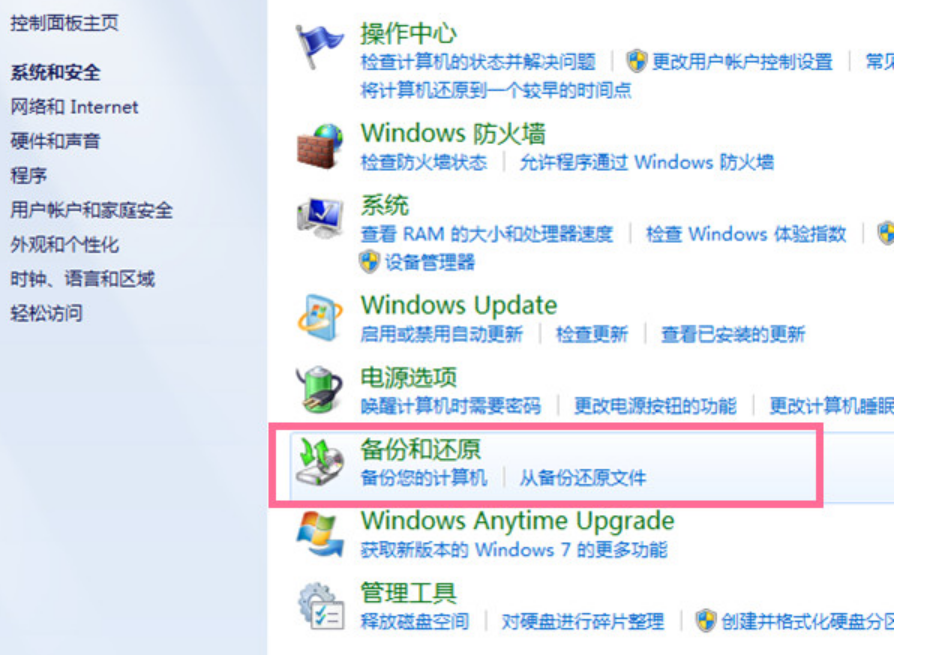
3、点击进入恢复系统设置即课将win7笔记本恢复出厂设置。

方法二:输入指令进行恢复出厂设置
1、首先同时按下键盘win+R键打开运行框,输入“sysprep”,点击确定。
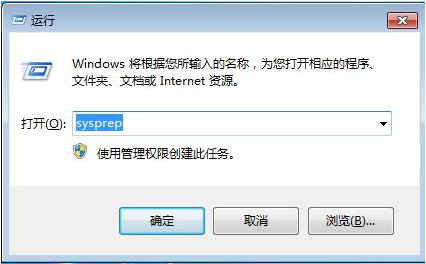
2、接着点击带有“sysprep.exe”应用程序。
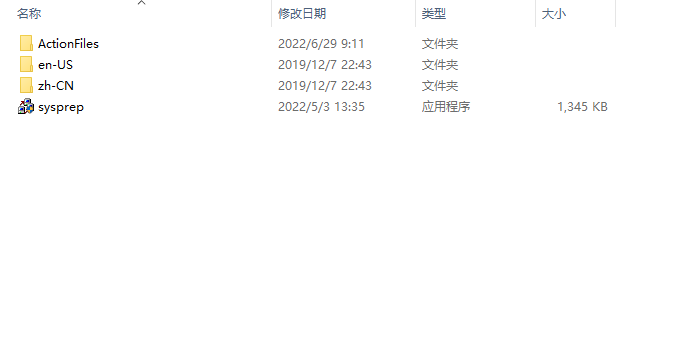
3、系统清理操作点击“进入系统全新体验(OOBE)”,勾选“通用”,点击“关机选项”为“重新启动”,点击“确定”,耐心等待系统恢复出厂设置即可。
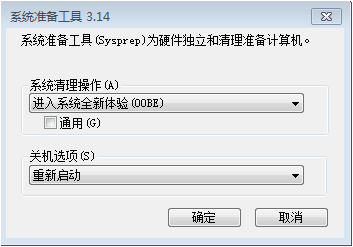
拓展资料:电脑系统恢复出厂设置的更多方法
win8如何恢复电脑出厂设置
Win7台式机怎么恢复出厂设置
windows10专业版怎么恢复出厂设置
总结:
方法一:进入备份和还原进行恢复系统
1、点击开始菜单,点击控制面板;
2、点击系统和安全,再点击备份和还原选项;
3、点击恢复系统设置即可。
方法二:输入指令进行恢复出厂设置
1、同时按下win+R键打开运行框,输入“sysprep”,点击确定;
2、打开“sysprep.exe”应用程序;
3、作点击“进入系统全新体验(OOBE)”,勾选“通用”,点击“关机选项”为“重新启动”,点击“确定”,耐心等待系统恢复出厂设置即可。
 有用
26
有用
26


 小白系统
小白系统


 1000
1000 1000
1000 1000
1000 1000
1000 1000
1000 1000
1000 1000
1000 1000
1000 1000
1000 1000
1000猜您喜欢
- 简述windows7内部版本7600怎样激活..2023/01/18
- windows7系统安装教程2022/08/13
- 自动u盘安装win7系统的详细步骤..2021/02/26
- 如何在Mac上安装Win7系统:详细步骤与常..2024/07/18
- 怎样设置默认浏览器,小编教你怎样设置..2018/06/30
- 新萝卜家园官网,小编教你怎样安装新萝..2018/08/25
相关推荐
- 小编教你win7什么版本最好2017/11/02
- 深度技术w764纯净版下载2017/08/13
- 如何使用u盘装系统win72023/10/19
- 一键装机系统的详细教程2021/06/10
- 系统之家win7安装包下载2017/07/27
- 老挑毛u盘装系统win7:快速安装稳定的Wi..2024/02/10














 关注微信公众号
关注微信公众号



